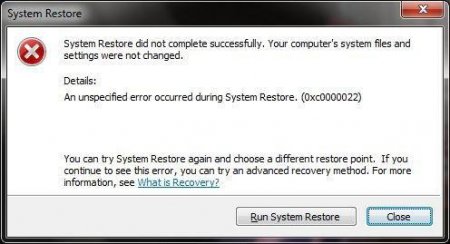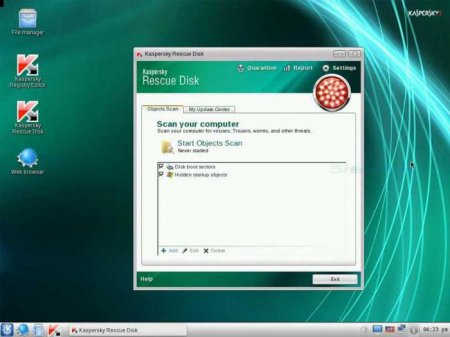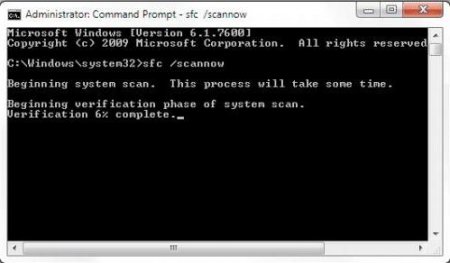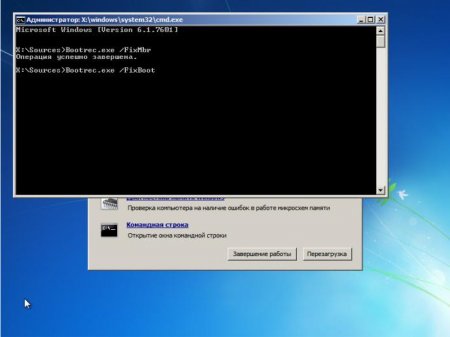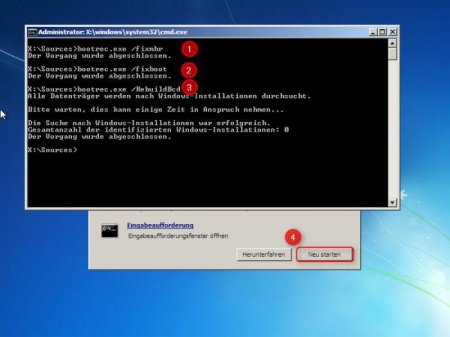Неочікувана помилка при відновленні системи 0xc0000022: як виправити ситуацію?
Напевно, не потрібно говорити, що дуже багатьом користувачам комп'ютерів і ноутбуків, що працюють під управлінням операційних систем Windows, іноді (і досить часто) після критичних збоїв доводиться займатися їх відкатом (відновленням з контрольної точки попереднього стану). Але от біда, у багатьох викликає шок поява повідомлення «неочікувана помилка при відновленні системи 0xc0000022». Що ж робити, адже виходить, що відкотити систему неможливо? Не дивно, що деякі юзери, які не знають методики виправлення такої ситуації, тут же намагаються встановлювати заново Windows. Ось цього робити якраз і не варто. Можна обійтися менш кардинальними методами. Для цього потрібно всього лише «рідний» завантажувальний диск системи або щось на зразок Live CD.
Тут на допомогу приходить командний рядок. Викликати її можна з меню консолі або ж використовувати клавіші Shift + F10. Тепер у вікні потрібно прописати команду sfc /scannow і натиснути клавішу вводу. Далі активується процес перевірки, в ході якого будуть відновлені критично важливі компоненти системи, в тому числі і відповідальні за відкат.
Неочікувана помилка при відновленні системи 0xc0000022: що це?
Для початку зупинимося на самому збої. Багато хто задається питанням про те, чому ж при завданні відкату на стадії завантаження з'являється неочікувана помилка при відновленні системи 0xc0000022. Windows 7 така улюблена всіма, не єдина система, у якій може проявитися такий збій. В «вісімці» і «десятці» таке явище теж не рідкість. Взагалі, якщо розглядати першопричини, коли система видає повідомлення про те, що сталася неочікувана помилка при відновленні системи 0xc0000022 в основному тут виділяють два основних моменти: наслідки впливу вірусів і відсутність або пошкодження деяких системних компонентів, які відповідають за відкат системи. Розберемо обидві ситуації.Перевірка на віруси
Як випливає з вищесказаного, відновлення не працює, і, як наслідок, завантаження системи неможлива навіть в безпечному режимі. Для початку рекомендується провести комплексну перевірку комп'ютерної системи на наявність вірусів, які могли призвести до такої ситуації. Само собою зрозуміло, що штатний сканер недоступний. В цьому випадку слід використовувати спеціальні утиліти з загальним назвою Rescue Disk, записаний на оптичний диск або USB-носій, які здійснюють завантаження власного інтерфейсу й самих необхідних програмних компонентів ще до старту Windows. Якщо віруси в процесі сканування виявлені не будуть, а система з явним завзятістю знову видасть повідомлення про те, що сталася неочікувана помилка при відновленні системи 0xc0000022 слід перейти до наступних кроків. Для завантаження тепер використовуємо вищезазначені диски (або установчий з «Віндою», або Live CD).Неочікувана помилка при відновленні системи 0xc0000022: як виправити її найпростішим методом?
Отже, стартуємо з диска або флешки, після чого, приміром, у випадку з «рідним» диском Windows не виробляємо інсталяцію системи, а переходимо до консолі відновлення. В принципі, можна спробувати відкотити систему з відповідного розділу, але, як показує практика, це ні до чого не призведе, а повідомлення «Неочікувана помилка при відновленні системи 0xc0000022» з'явиться знову. Не дивно, адже всі дані про точки відкоту і збережених параметрах знаходяться не на оптичному або USB-носії, а на жорсткому диску комп'ютера або ноутбука.Тут на допомогу приходить командний рядок. Викликати її можна з меню консолі або ж використовувати клавіші Shift + F10. Тепер у вікні потрібно прописати команду sfc /scannow і натиснути клавішу вводу. Далі активується процес перевірки, в ході якого будуть відновлені критично важливі компоненти системи, в тому числі і відповідальні за відкат.
Специфічні методи при пошкодженні завантажувального запису
Якщо ж попередній спосіб результату не дав, по всій видимості, користувач зіткнувся з тим, що в системі пошкоджена головна завантажувальна запис. Її доведеться відновити. Повторюємо всі дії по завантаженню і знову доходимо до командного рядка. Тут прописуємо наступні команди: спочатку Bootrec.exe /FixMbr, а потім - Bootrec.exe /FixBoot. У більшості випадків додаткових дій не потрібно. Після їх успішного виконання, про що буде свідчити повідомлення на екрані, можна спробувати перезавантажити систему знову. При цьому, якщо відновлення не активується автоматично, потрібно зробити перезавантаження з викликом меню безпечного режиму, в якому використовується рядок завантаження останньої вдалої конфігурації. Якщо і це не спрацює, повторюємо всі дії, описані вище, і до двох попередніх команд додаємо ще одну: Bootrec.exe /RebuildBcd (вона перезаписує завантажувальний сектор). Після виконання цієї операції вже точно все має запуститися без проблем.Висновок
Залишається додати, що тут були розглянуті лише найбільш дієві методи, що вимагають використання командного рядка і завантажувального диска. Звичайно, можна спробувати виправити ситуацію і за допомогою спеціальних утиліт, розрахованих на те, що відкат був запущений безпосередньо засобами Windows, коли з якихось причин відновлення виявилося неможливим, але система все-таки хоч якось, але завантажується. У нашому ж випадку методика розрахована виключно на ті ситуації, коли система не працює взагалі. До речі, вищенаведені методи дозволяють відновлювати працездатність системи не тільки за появи такого збою, а і в багатьох інших випадках – істинно універсальне рішення, причому не залежне від наявності збережених контрольних точок. Їх можна використовувати тільки тоді, коли Windows запрацює знову.Читайте також
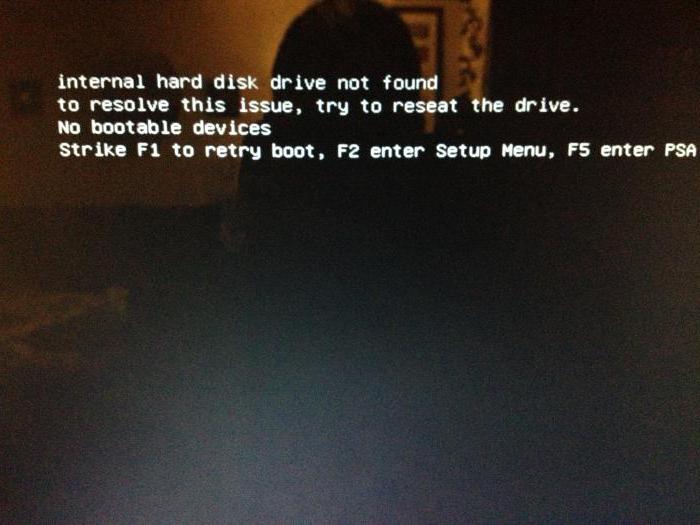
Компютер і інтернет
Жорсткий диск не ініціалізується: що робити?
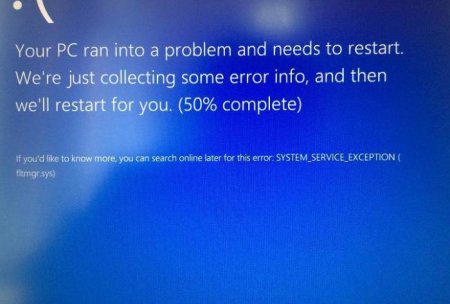
Компютер і інтернет
Збій SYSTEM_SERVICE_EXCEPTION: помилка Windows 10 і методика її усунення
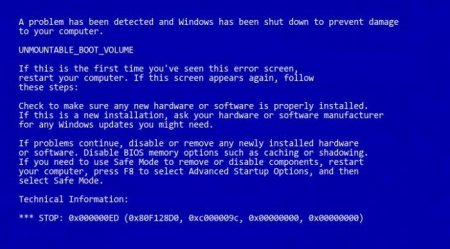
Компютер і інтернет
Помилка 0x000000ED Windows XP: як виправити найпростішими методами
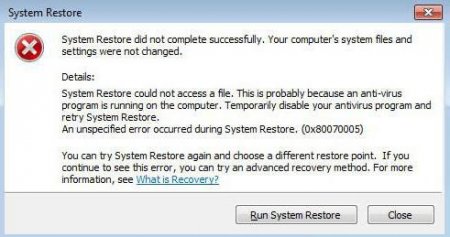
Компютер і інтернет
Помилка з кодом 0x80070005 (Windows 7). Як виправити?
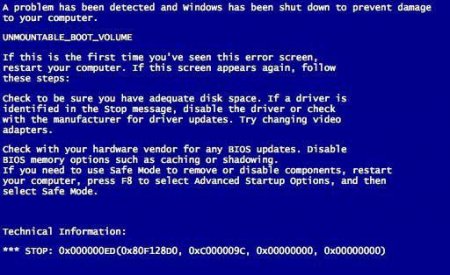
Компютер і інтернет
Синій екран з попередженням UNMOUNTABLE_BOOT_VOLUME: що робити?
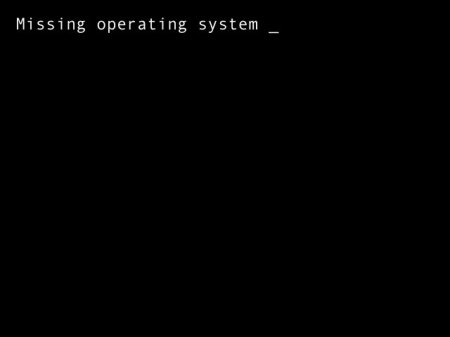
Компютер і інтернет
Missing operating system (Windows 7): що робити для виправлення ситуації?
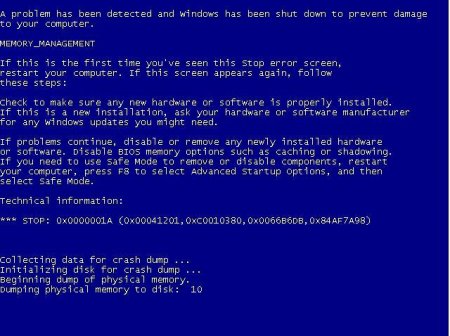
Компютер і інтернет
Що означає помилка MEMORY_MANAGEMENT ? MEMORY_MANAGEMENT - помилка Windows 8.1. Як виправити?
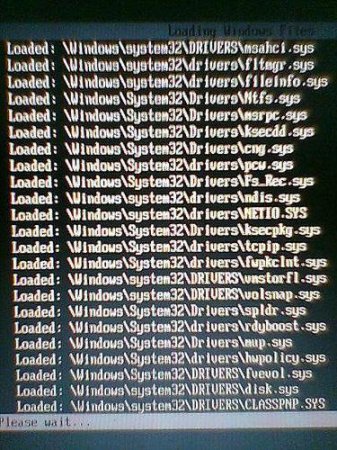
Компютер і інтернет
CLASSPNP.SYS не вантажиться в безпечному режимі: причини, рекомендації та відгуки